KVM虚拟化学习笔记系列文章列表
----------------------------------------
kvm虚拟化学习笔记(一)之kvm虚拟化环境安装
http://koumm.blog.51cto.com/703525/1288795
kvm虚拟化学习笔记(二)之linuxkvm虚拟机安装
http://koumm.blog.51cto.com/703525/1289627
kvm虚拟化学习笔记(三)之windowskvm虚拟机安装
http://koumm.blog.51cto.com/703525/1290191
kvm虚拟化学习笔记(四)之kvm虚拟机日常管理与配置
http://koumm.blog.51cto.com/703525/1290269
kvm虚拟化学习笔记(五)之windows虚拟机性能调整
http://koumm.blog.51cto.com/703525/1290682
kvm虚拟化学习笔记(六)之kvm虚拟机控制台登录配置
http://koumm.blog.51cto.com/703525/1290996
kvm虚拟化学习笔记(七)之kvm虚拟机克隆
http://koumm.blog.51cto.com/703525/1291793
kvm虚拟化学习笔记(八)之kvm虚拟机vnc配置
http://koumm.blog.51cto.com/703525/1291803
kvm虚拟化学习笔记(九)之kvm虚拟机时间配置
http://koumm.blog.51cto.com/703525/1291862
kvm虚拟化学习笔记(十)之kvm虚拟机快照备份
http://koumm.blog.51cto.com/703525/1291893
kvm虚拟化学习笔记(十一)之kvm虚拟机扩展磁盘空间
http://koumm.blog.51cto.com/703525/1292146
kvm虚拟化学习笔记(十二)之kvmlinux虚拟机在线扩展磁盘
http://koumm.blog.51cto.com/703525/1295296
kvm虚拟化学习笔记(十三)之kvm虚拟机磁盘文件读取小结
http://koumm.blog.51cto.com/703525/1298845
kvm虚拟化学习笔记(十四)之kvm虚拟机静态迁移
http://koumm.blog.51cto.com/703525/1298852
kvm虚拟化学习笔记(十五)之kvm虚拟机动态迁移
http://koumm.blog.51cto.com/703525/1300783
kvm虚拟化学习笔记(十六)之kvm虚拟化存储池配置
http://koumm.blog.51cto.com/703525/1304196
kvm虚拟化学习笔记(十七)之KVM到KVM之v2v迁移
http://koumm.blog.51cto.com/703525/1304271
kvm虚拟化学习笔记(十八)之ESXi到KVM之v2v迁移
http://koumm.blog.51cto.com/703525/1304461
kvm虚拟化学习笔记(十九)之convirt集中管理平台搭建
http://koumm.blog.51cto.com/703525/1305553
1.上传ISO文件,这里采用OEL5.8x64iso
2.开始安装OEL5.8
(1)raw格式磁盘
virt-install --name=oeltest01 --ram 512 --vcpus=1 --disk path=/data/test02.img,size=7,bus=virtio --accelerate --cdrom/data/iso/oel58x64.iso --vnc --vncport=5910 --vnclisten=0.0.0.0 --network bridge=br0,model=virtio --noautoconsole
如果采用qcow2磁盘格式,需要事先创建qcow2格式虚拟磁盘
(2)qcow2格式(空间动态增长)2013.9.10日更新
qemu-img create -f qcow2 test02.img 7G virt-install --name=oeltest02 --os-variant=RHEL5.8 --ram 512 --vcpus=1 --disk path=/data/test02.img,format=qcow2,size=7,bus=virtio --accelerate --cdrom /data/iso/oel58x64.iso --vnc --vncport=5910 --vnclisten=0.0.0.0 --network bridge=br0,model=virtio --noautoconsole
说明:在linux系统安装开始就要注意添加提高性能的一些参数,后面就不需要做一些调整了。
kvm虚拟化学习笔记(五)之windows虚拟机性能调整,这篇文章介绍windows配置virtio的驱动还有些麻烦,最好是在开始安装时注意加入这些参数。
参数说明:
--name指定虚拟机名称
--ram分配内存大小。
--vcpus分配CPU核心数,最大与实体机CPU核心数相同
--disk指定虚拟机镜像,size指定分配大小单位为G。
--network网络类型,此处用的是默认,一般用的应该是bridge桥接。
--accelerate加速
--cdrom指定安装镜像iso
--vnc启用VNC远程管理,一般安装系统都要启用。
--vncport指定VNC监控端口,默认端口为5900,端口不能重复。
--vnclisten指定VNC绑定IP,默认绑定127.0.0.1,这里改为0.0.0.0。
--os-type=linux,windows
--os-variant=
win7:MicrosoftWindows7
vista:MicrosoftWindowsVista
winxp64:MicrosoftWindowsXP(x86_64)
winxp:MicrosoftWindowsXP
win2k8:MicrosoftWindowsServer2008
win2k3:MicrosoftWindowsServer2003
freebsd8:FreeBSD8.x
generic:Generic
debiansqueeze:DebianSqueeze
debianlenny:DebianLenny
fedora16:Fedora16
fedora15:Fedora15
fedora14:Fedora14
mes5.1:MandrivaEnterpriseServer5.1andlater
mandriva2010:MandrivaLinux2010andlater
rhel6:RedHatEnterpriseLinux6
rhel5.4:RedHatEnterpriseLinux5.4orlater
rhel4:RedHatEnterpriseLinux4
sles11:SuseLinuxEnterpriseServer11
sles10:SuseLinuxEnterpriseServer
ubuntuoneiric:Ubuntu11.10(OneiricOcelot)
ubuntunatty:Ubuntu11.04(NattyNarwhal)
ubuntumaverick:Ubuntu10.10(MaverickMeerkat)
ubuntulucid:Ubuntu10.04(LucidLynx)
ubuntuhardy:Ubuntu8.04LTS(HardyHeron)
3.开始通过VNC进行连接,进行安装过程。
重启后自动关闭了。
操作系统安装完毕。
4.控制台方式登录
5.登录操作系统查看
开启电源模式服务
至此OEL5.8X64KVM虚拟机安装完毕。
转载于:https://blog.51cto.com/koumm/1289627








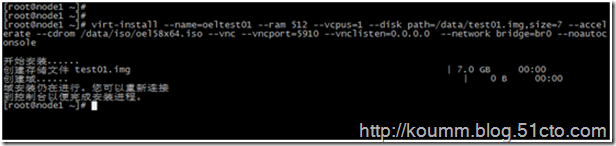
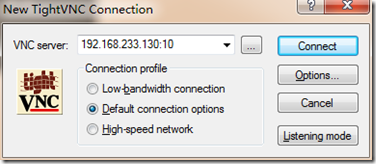
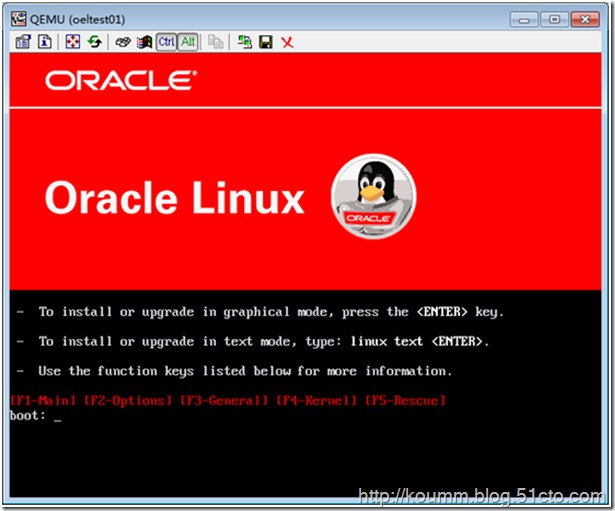

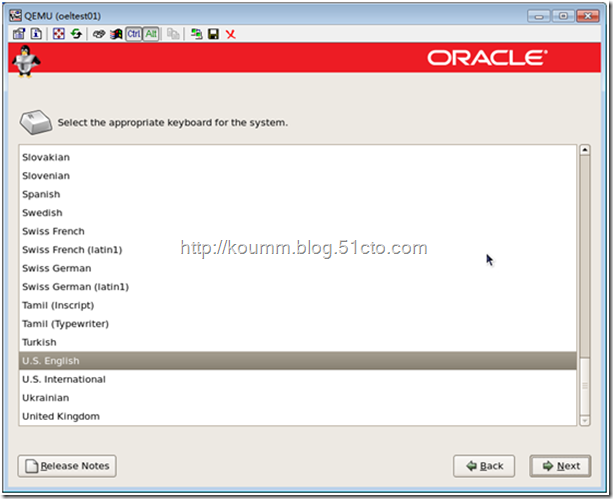
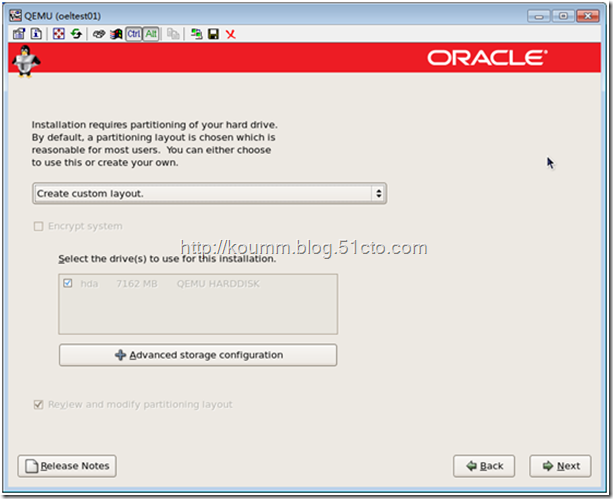
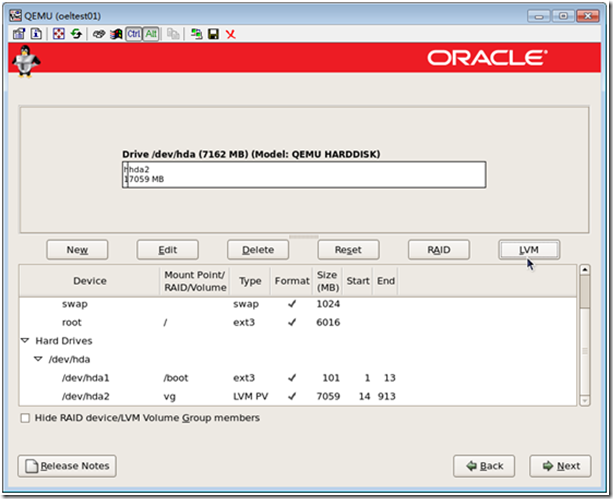
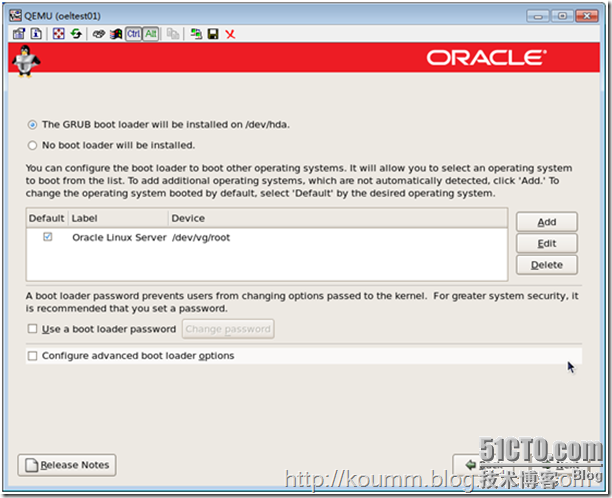
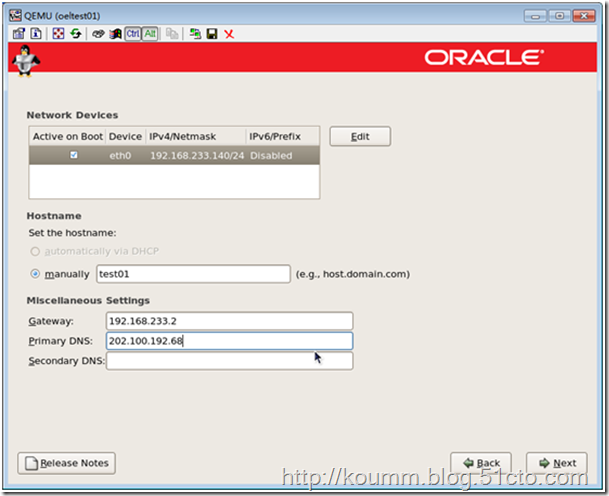
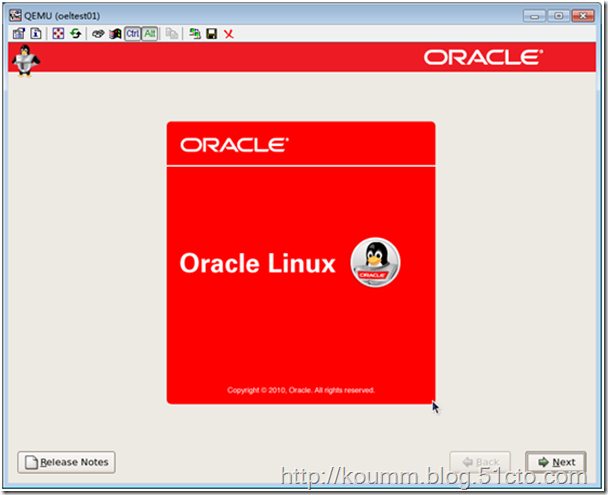
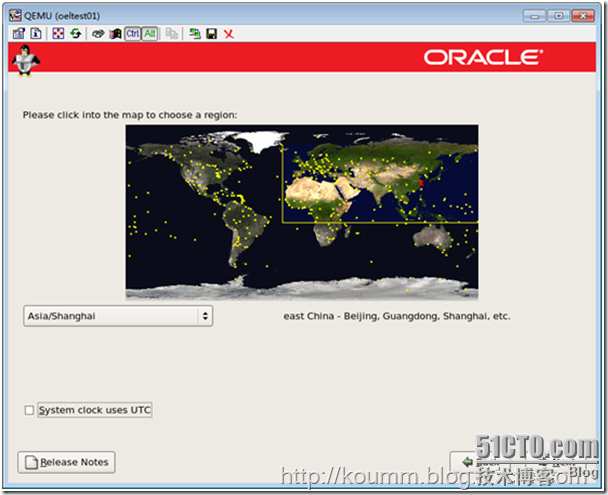
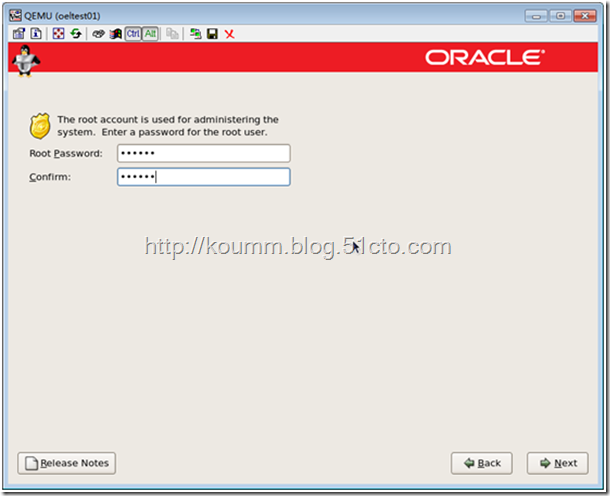


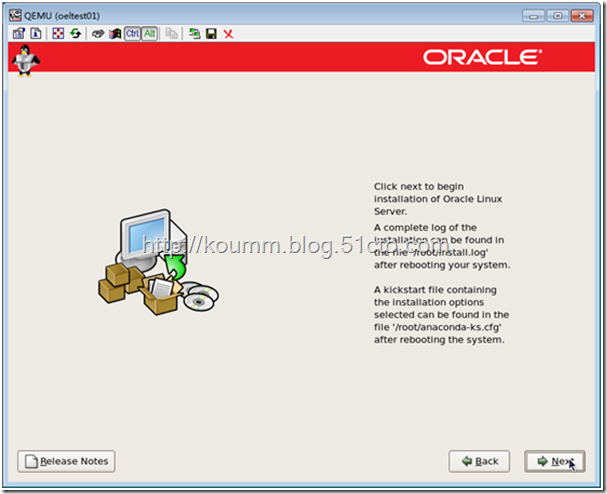
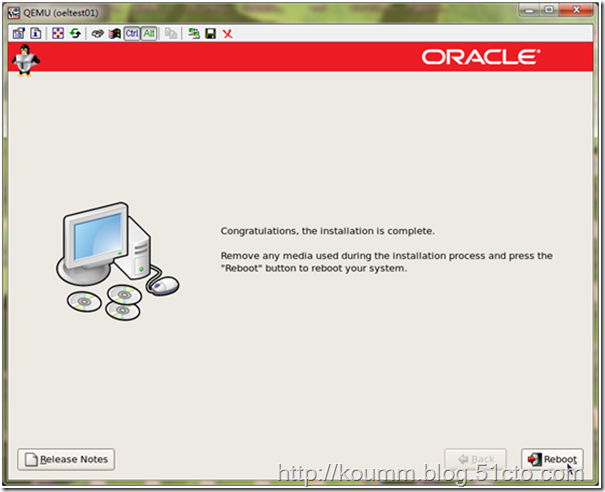
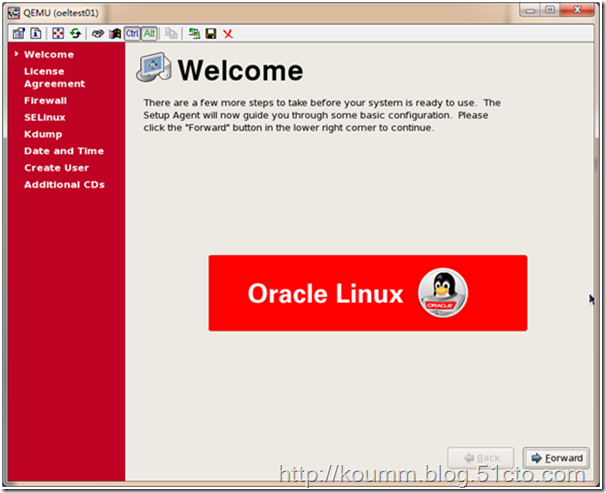

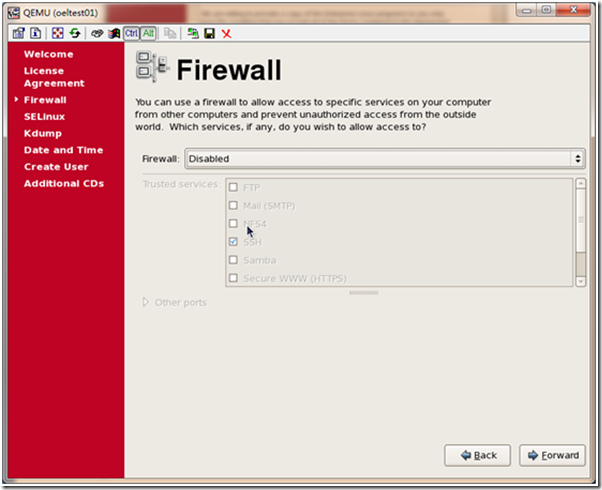
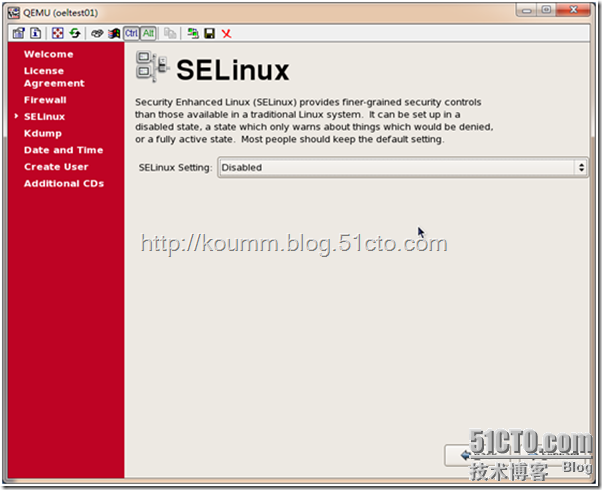
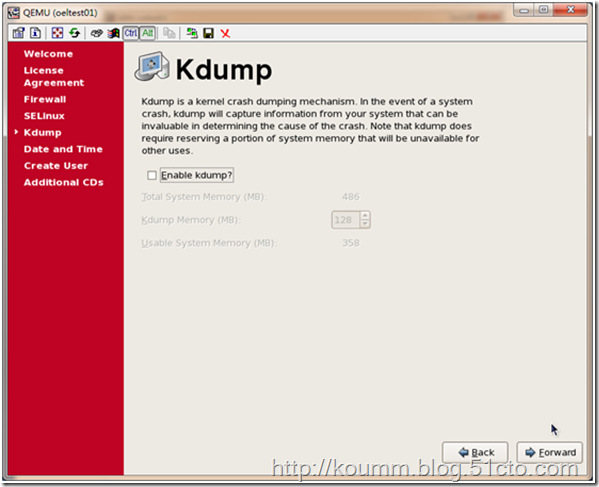
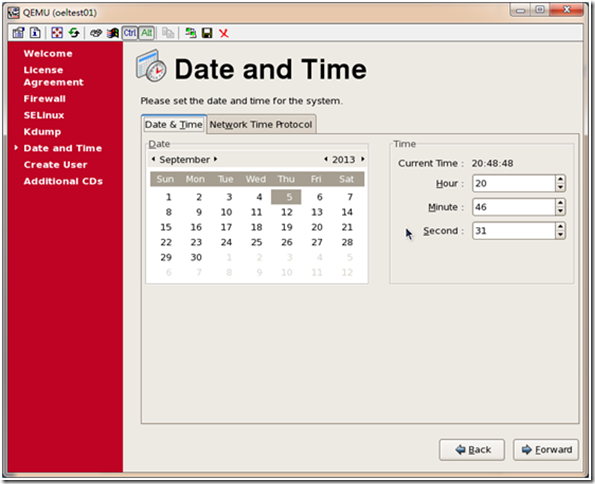
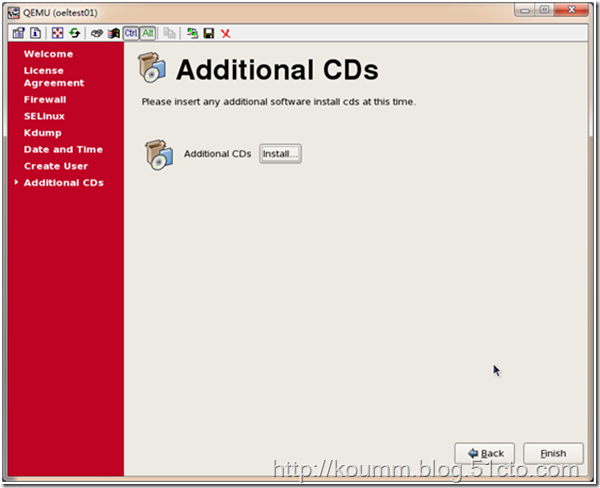
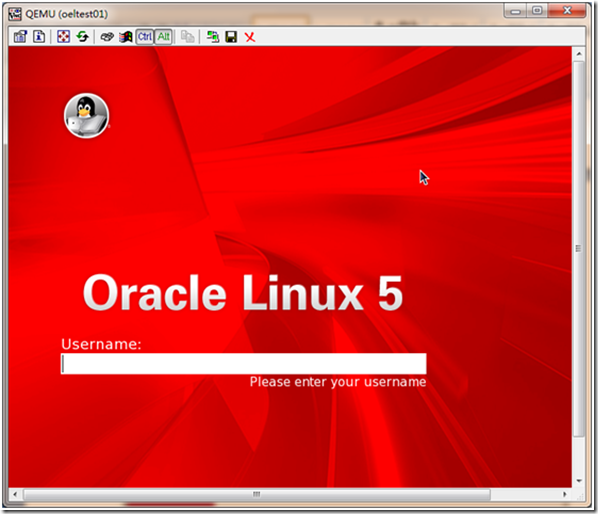
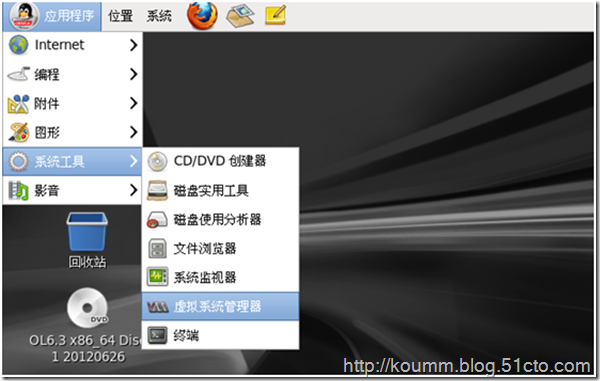
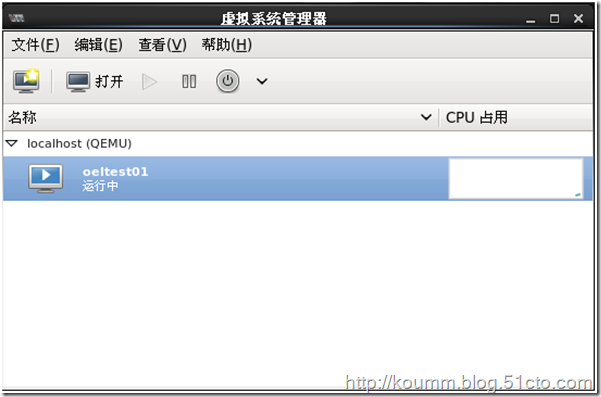
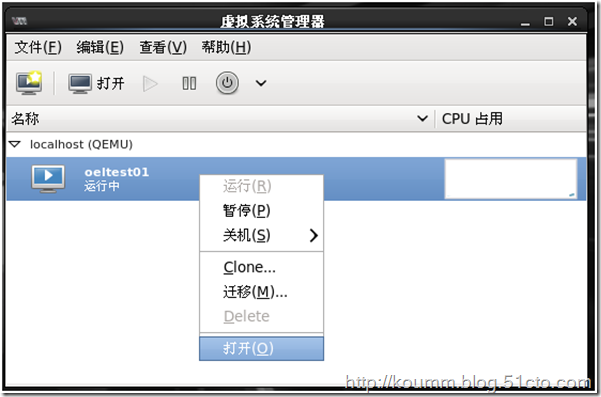
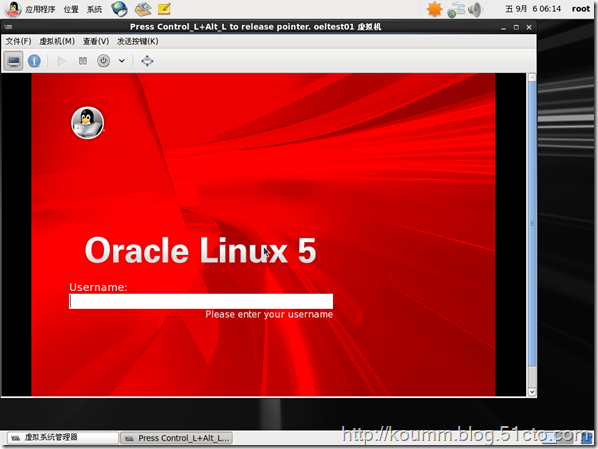
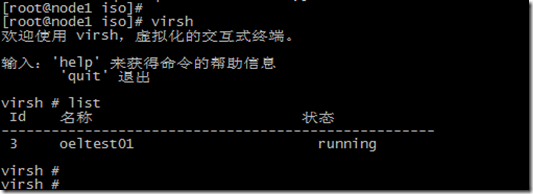
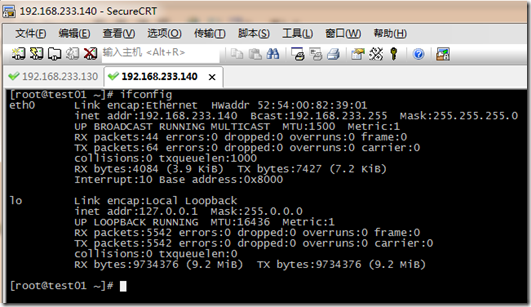















 809
809











 被折叠的 条评论
为什么被折叠?
被折叠的 条评论
为什么被折叠?








